019. Firefoxのメニューバー回復
2013.5.1記
Firefoxでは、「表示」→「ツールバー」で「メニューバー」や「ナビゲーションツールバー」を非表示にできる。それによりコンテンツの表示面積を広げることができる。
Windows版のFirefoxであれば、メニューバーを非表示にすると、代わりに左上隅にオレンジ色のボタンが現れ、メニューバーの機能を代行する。そこからメニューバーを回復することもできる。
Windows版Firefox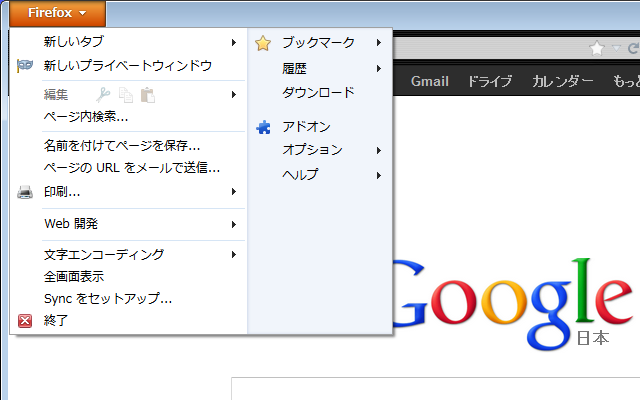
一方、"Linux Mint"版のFirefoxでは、「オレンジ色のボタン」が現れない。メニューバーとナビゲーションツールバーの両方を非表示にしてしまうと、メニューバーを回復する手段がなくなってしまう。
"Linux Mint"版Firefox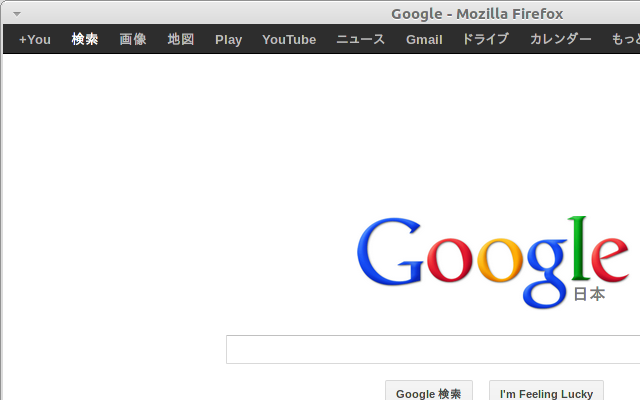
メニューバーの回復
homeディレクトリー内の「.mozillaディレクトリー」を予めUSBメモリーにバックアップして置くと、メニューバーを含むFirefoxの設定を回復することができる。
~$ tar -xpvf /media/xxxxx/mozilla.tar
(xxxxx: mediaディレクトリー下にマウントされているUSBメモリーの名称(Windowsで変更できる))
メニューバーが回復した"Linux Mint"版Firefox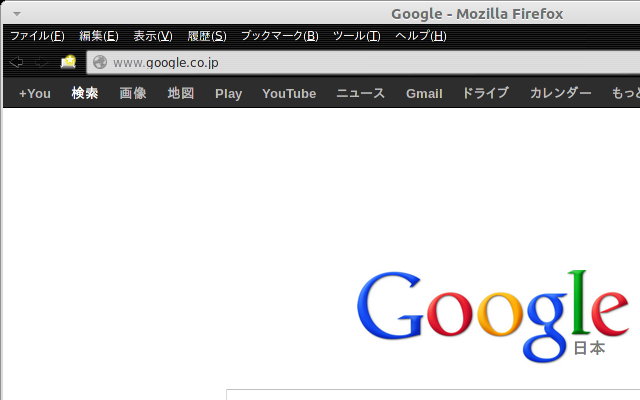
予めバックアップして置く方法は、
~$ tar -cpvf /media/xxxxx/mozilla.tar .mozilla
なお、この方法でhomeディレクトリー下の必要なディレクトリーをバックアップして置けば、"Linux Mint"や Ubuntu のバージョンアップ時に、クリーンインストールしても、旧バージョンの設定を楽に回復することができる。